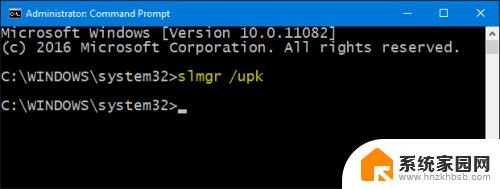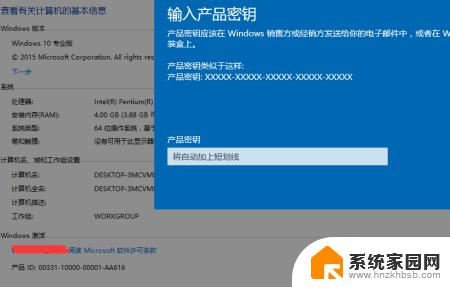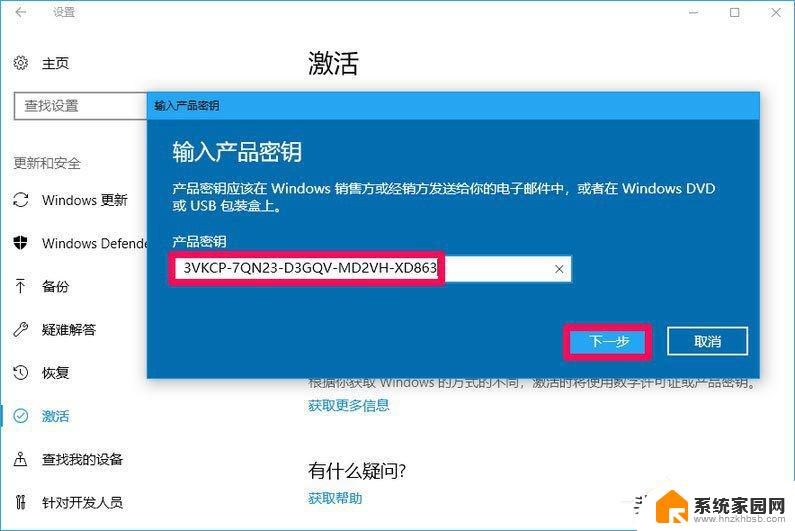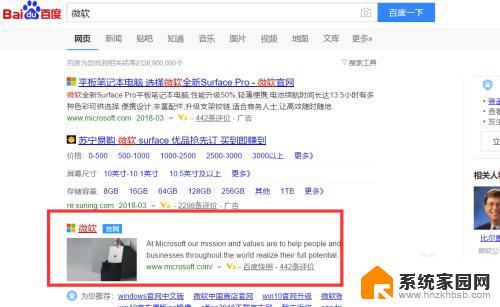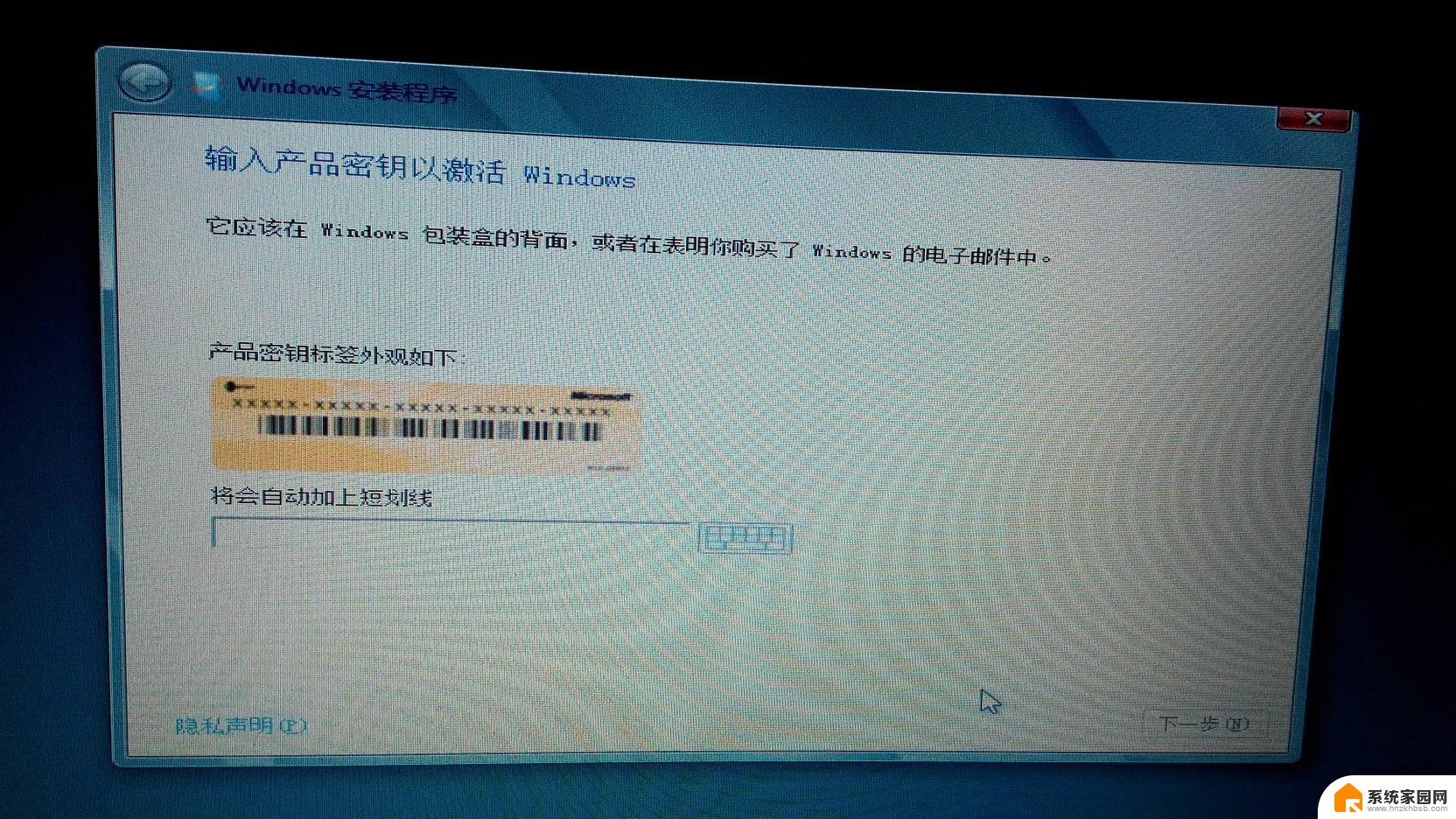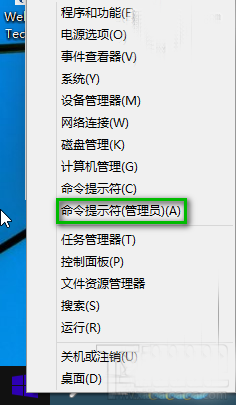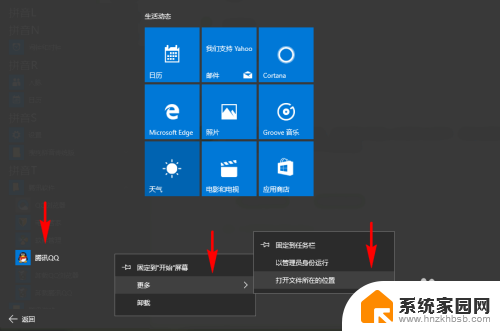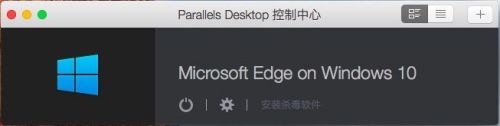卸载windows密钥 如何删除电脑中已安装的Windows 10产品密钥
更新时间:2023-10-02 11:52:48作者:xiaoliu
在使用Windows10的过程中,有时我们可能需要卸载已安装的产品密钥,无论是因为需要更换新的密钥,还是出于其他原因,正确地卸载Windows密钥是非常重要的。如何删除电脑中已安装的Windows 10产品密钥呢?在本文中我们将介绍一些简单易行的方法,帮助您轻松完成这一操作。无论您是初次尝试还是有一定经验,本文都将为您提供全面的指导,确保您能顺利卸载Windows 10产品密钥,并在需要时重新安装新的密钥。
步骤如下:
1. 打开管理员命令提示符窗口,如下所示。
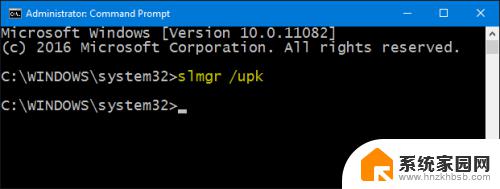
2. 如上图所示,输入命令
slmgr /upk
按回车执行命令,卸载密钥,结果如下图所示。
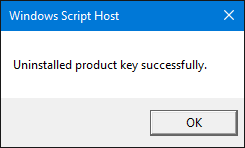
3. 如下图,在命令提示符窗口输入命令
slmgr /cpky
按回车执行命令,删除记录该密钥的注册表信息,结果如下图所示。
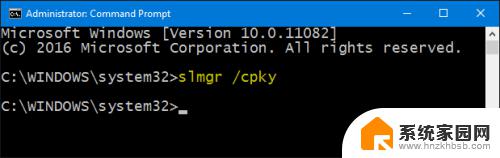
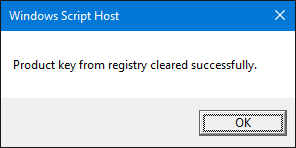
4. 成功卸载密钥
如下图所示,删除密钥的windows 10系统呈未激活状态。
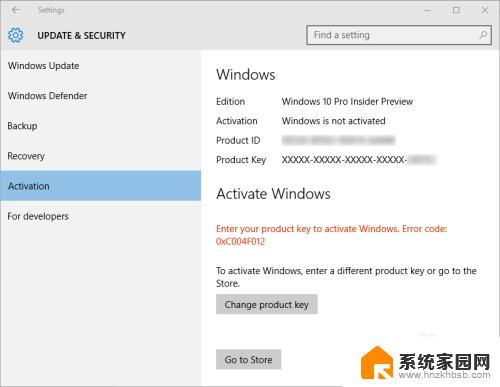
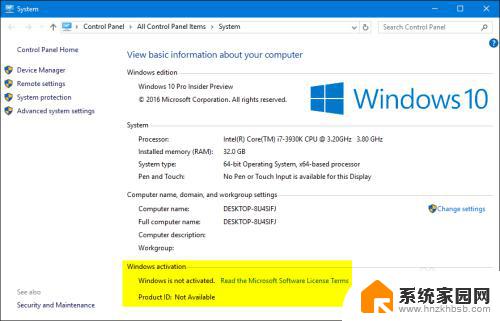
以上就是卸载 Windows 密钥的全部内容,如果你遇到了这种情况,可以尝试使用本文提供的方法解决,希望对你有所帮助。